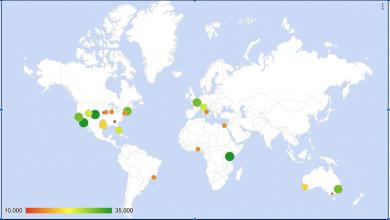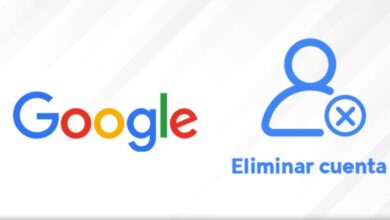كيفية الرد على أحداث تقويم Google التي ستنضم إليها افتراضيًا
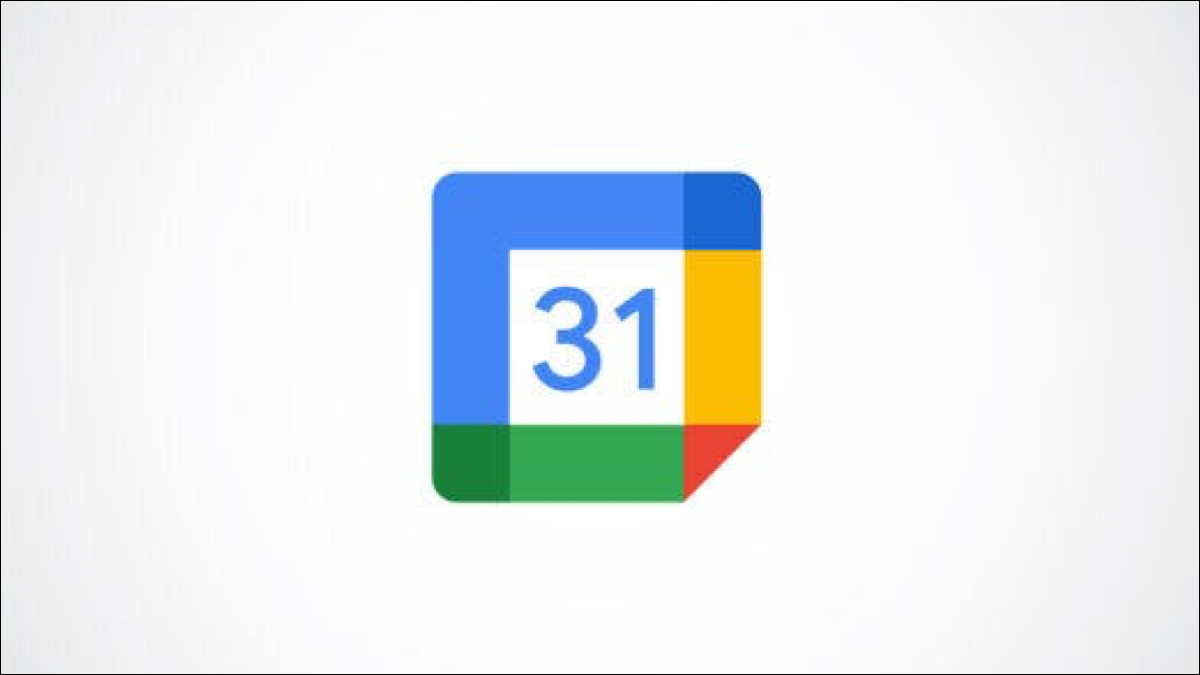
يتم عقد المزيد من الاجتماعات عبر الإنترنت اليوم في اليوم . تقدم Google خيار الرد على أحداث تقويم Google التي ستنضم افتراضيًا. بالنسبة للمنظمين الذين يعقدون اجتماعات عبر الإنترنت وشخصيًا ، فإن هذا يتيح لهم معرفة كيف تخطط للحضور.
ملاحظة: حتى كتابة هذه السطور في سبتمبر 2021 ، لا تتوفر الميزة إلا لعملاء Google Workspace و G Suite Basic و Business.
أجب بأنك ستنضم افتراضيًا
عندما تتلقى دعوة إلى حدث ما ، يمكنك إبلاغ المنظم أنك ستحضر ، أو تنضم فعليًا . أو ستحضر في غرفة اجتماعات. يمكنك القيام بذلك في إصدار الويب لتقويم Google . وكذلك في تطبيق الهاتف المحمول.
في تقويم Google على الويب. افتح دعوة الحدث وانقر على السهم بجوار “نعم”. ثم اختر “نعم ، انضم افتراضيًا.” يمكنك أيضًا الرد بـ “نعم” أو “نعم ، في غرفة اجتماعات”.
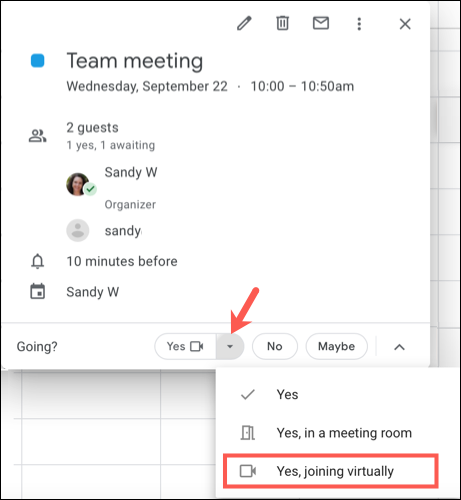
في تطبيق تقويم Google للجوال ، لديك نفس الخيارات. افتح الحدث واضغط على السهم نعم في الأسفل. ثم حدد “نعم ، انضم افتراضيًا” أو أحد الخيارات الأخرى إذا كنت تفضل ذلك.
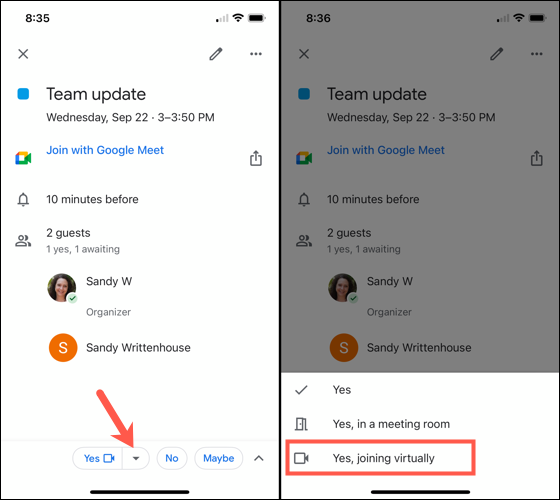
يمكنك تغيير ردك بعد الإرسال إذا لزم الأمر ولا يزال بإمكانك اقتراح وقت جديد للحدث في تقويم Google على الويب وفي تطبيق الهاتف المحمول.
ما يراه منظم الحدث
إذا اخترت حضور غرفة اجتماعات أو الانضمام افتراضيًا ، فسيظهر الرمز المناسب (المبنى أو كاميرا الفيديو) بجوار اسمك في دعوة الحدث. يتيح ذلك للمضيف أن يرى في لمحة كيف تخطط للانضمام إلى الاجتماع.
![]()
وسيرى المنظم الرمز في تطبيق تقويم Google للجوال وكذلك على الويب.
![]()
بالنسبة لأولئك الذين يستخدمون تقويم Google للأعمال أو التعليم أو الاجتماعات التنظيمية ، يعد خيار الرد على الانضمام تقريبًا ميزة مفيدة.
للتأكد من أن كل شخص تريده يمكنه الحضور ، تذكر أنه يمكنك التحقق من توفره في تقويم Google قبل تعيين وقت الاجتماع.